مكالمات فيديو جماعية على تيليجرام – Telegram هو أحد البدائل الشائعة لتطبيق WhatsApp. ومع ذلك ، فقد وجد هذا الأخير نفسه دائمًا في مشكلة بسبب سياسات الخصوصية والأمان غير الشفافة. للاستفادة من ذلك ، وجدت منصات المراسلة الأخرى مثل Telegram و Signal لنفسها مكانًا في الهواتف الذكية للأشخاص.
بمرور الوقت ، تطورت Telegram من منصة مراسلة أساسية إلى منافسة كاملة لتطبيق WhatsApp. يمكنك الآن إجراء مكالمات صوتية / فيديو ، وإرسال رسائل نصية مشفرة بالكامل ، والاستمتاع بموضوعات مخصصة ، وتحديد موقع المستخدمين بالقرب منك ، وجدولة الرسائل أو تفعيل خاصية الرسائل الصامتة ، إلخ.
هذه مجرد بعض الامتيازات لاستخدام Telegram. فقط لإعطائك نظرة ثاقبة ، أتاح Telegram خاصية Dark Theme قبل أن يبدأ WhatsApp في اختباره. ومع ذلك ، لا يعرف معظمكم كيف يمكنك إجراء مكالمات فيديو جماعية على Telegram. حسنًا ، في هذا المقال من مدونة عربي تك التقنية سأشرح لك ذلك بالتفصيل. تابع معي.
مزايا إضافية للاتصال الجماعي عبر Telegram
يمكنك إجراء مكالمات الفيديو الجماعية العادية على تطبيق Telegram Android ، وهناك ميزتان إضافيتان يمكنك الاستفادة منهما. بشكل خاص ، يمكنك استخدام خيار مشاركة الشاشة لمشاركة شاشتك ، إلى جانب موجز الكاميرا.
إلى جانب ذلك ، أضاف Telegram أيضًا ميزة Noise Suppression. هذه ميزة رائعة لأنها تمنع الصوت عندما تكون في بيئة صاخبة أو حتى إذا كنت تأكل شيئًا مقرمشًا. يتيح ذلك للجميع المنضمين في المكالمة الجماعية الحصول على صوت واضح ، مما يوفر تجربة اتصال فيديو أفضل.
سنستعرض كلتي الميزتين واحدة تلو الأخرى. ولكن قبل ذلك ، دعونا نلقي نظرة على كيفية بدء مكالمة فيديو جماعية على تطبيق Telegram.
شرح طريقة عمل مكالمات فيديو جماعية على تيليجرام
لإجراء مكالمات فيديو جماعية على Telegram ، تحتاج أولاً إلى إنشاء مجموعة. لذا دعنا نوجهك عبر الخطوات:
الخطوة 1: افتح تطبيق Telegram على هاتف Android الخاص بك.
الخطوة 2: اضغط على أيقونة القائمة أو القائمة المكونة من 3 أسطر ، الموجودة في الجزء العلوي الأيسر من واجهة تطبيق Telegram.
الخطوة 3: سيتم فتح جزء جانبي الآن. من هنا ، تحتاج إلى تحديد خيار المجموعة الجديدة.
الخطوة 4: ستظهر لك قائمة جهات الاتصال التي تستخدم Telegram بالفعل. حدد جهات الاتصال التي ترغب في إضافتها إلى مجموعتك. بعد التحديد ، اضغط على السهم إلى الأمام أو الزر التالي في أسفل يسار الشاشة.
الخطوة 5: أدخل اسم هذه المجموعة التي تم إنشاؤها حديثًا. يمكنك أيضًا إضافة صورة جماعية. بعد الانتهاء من كل شيء ، اضغط على زر Tick في الأسفل.
هاهو! لقد قمت للتو بإنشاء مجموعة Telegram. الآن ، يمكنك بسهولة البدء في إجراء مكالمات فيديو جماعية مع أعضاء هذه المجموعة.
خطوات إجراء مكالمات فيديو جماعية على Telegram
بعد إنشاء مجموعة ، اتبع الخطوات أدناه لإجراء مكالمات فيديو جماعية مع أعضاء المجموعة.
الخطوة 1: افتح المجموعة التي تم إنشاؤها أو المجموعة الموجودة بالفعل على تطبيق Telegram Android. اضغط على ثلاثية النقاط أو أيقونة القائمة أعلى يمين الواجهة.
الخطوة 2: الآن ، تحتاج إلى النقر فوق اسم المجموعة لفتح صفحة معلومات المجموعة. هنا ، اضغط على 3 نقاط أو أيقونة القائمة.
سيعرض لك قائمة بالخيارات ، بما في ذلك بدء الدردشة الصوتية وأعضاء البحث وحذف المجموعة ومغادرتها والإضافة إلى الشاشة الرئيسية. أولاً ، تحتاج إلى تحديد خيار بدء الدردشة الصوتية.
الخطوة 3: سيبدأ هذا ميزة الدردشة الصوتية. للتبديل إلى مكالمة فيديو ، اضغط على زر الكاميرا في هاتفك.
الخطوة 6: يمكنك إرسال دعوات لأعضاء المجموعة للانضمام إلى المكالمة. حدد جهة الاتصال وانتظر حتى ينضموا لبدء مكالمات فيديو جماعية على Telegram.
كيفية استخدام ميزة مشاركة الشاشة وقمع الضوضاء
على غرار منصات مكالمات الفيديو الأخرى مثل Zoom أو Google Meet ، يمكنك أيضًا مشاركة شاشة هاتفك الذكي مع أعضاء المجموعة باستخدام ميزة مكالمات Telegram الجماعية.
الخطوة 1: عندما تكون داخل مكالمة فيديو ، انقر فوق القائمة ثلاثية النقاط (كما هو موضح في الصورة أدناه) لفتح قائمة الخيارات.
الخطوة 2: من القائمة المنسدلة ، حدد خيار مشاركة الشاشة.
الخطوة 3: سينبثق تأكيد يفيد بأن Telegram قد يلتقط معلومات حساسة يتم عرضها على شاشتك. إذا كنت موافقًا على ذلك ، فانقر فوق الزر ابدأ الآن.
هذا كل شيء! يمكن لأعضاء المجموعة رؤية شاشة جهازك. يمكن أن تكون هذه الميزة مفيدة إذا كنت تحاول شرح شيء ما لأي عضو في المجموعة.
الآن ، لتمكين ميزة منع الضوضاء ، اتبع الخطوات أدناه:
الخطوة 1: أثناء مكالمة الفيديو ، اضغط على أيقونة القائمة ثلاثية النقاط. من القائمة التي تظهر ، حدد خيار Noise Suppression. الميزة معطلة بشكل افتراضي.
الخطوة 2: بمجرد تحديد خيار Noise Suppression ، سترى أن الميزة ممكّنة. ستلاحظ أن جودة الصوت أصبحت محسنة وواضحة.
ها أنت ذا. نأمل أن تكون الطرق المذكورة أعلاه قد ساعدتك في إجراء مكالمات فيديو جماعية على تطبيق Telegram Android. لجعل الأمور أكثر وضوحًا ، إن ميزة مكالمات الفيديو الجماعية من Telegram يمكن أن تكون متاحة لما يصل إلى 30 مستخدم يستفيد من بث الفيديو من الكاميرا بالإضافة إلى مشاركة شاشاتهم. وفي الوقت نفسه ، يمكن لـ 1000 شخص مشاهدة المكالمة في وقت واحد. هذا يجعل من السهل عقد أي حدث عبر الإنترنت أو برنامج حواري أو ما إلى ذلك على Telegram.
إقرأ ايضاً: حذف رسائل تلغرام تلقائياً | شرح الطريقة الصحيحة بالصور
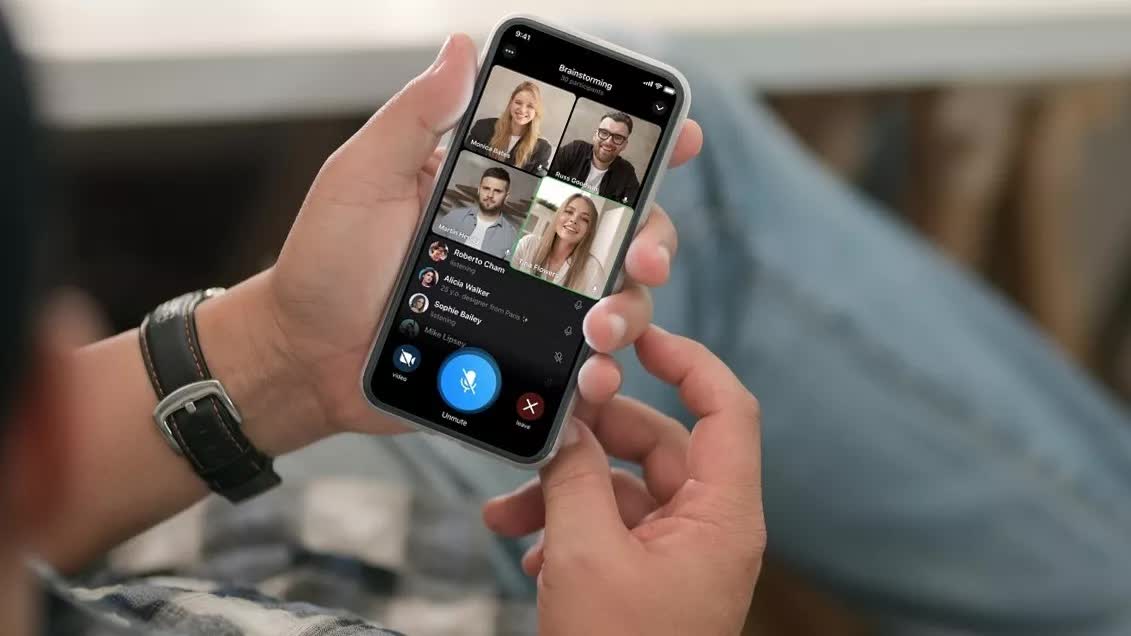

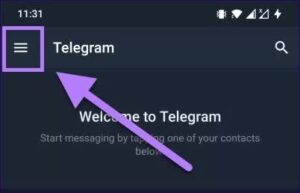
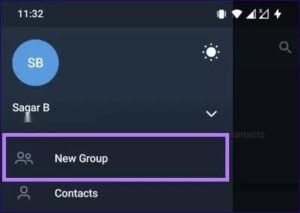
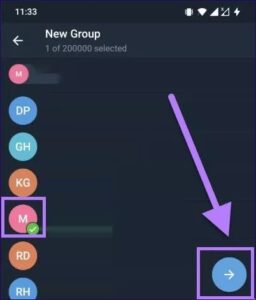
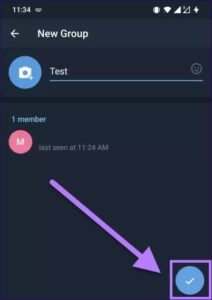
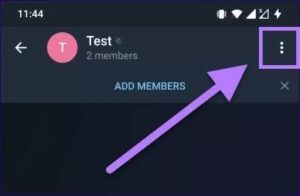
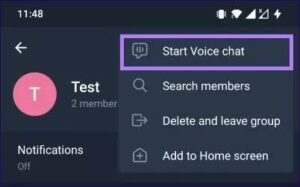
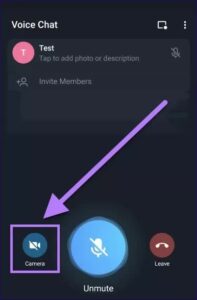
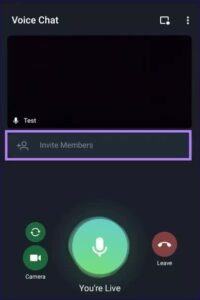
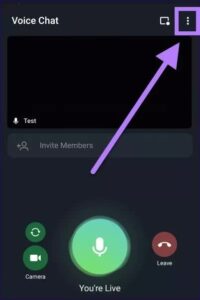
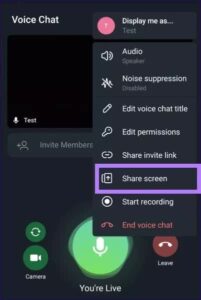
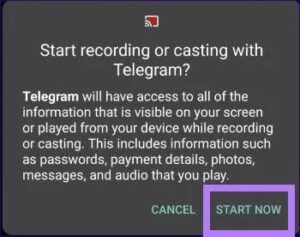
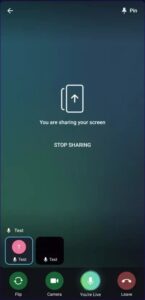
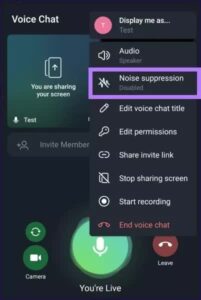
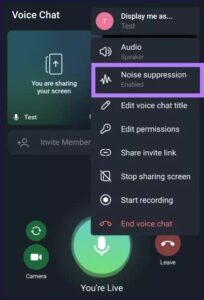




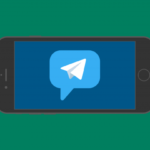
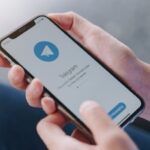

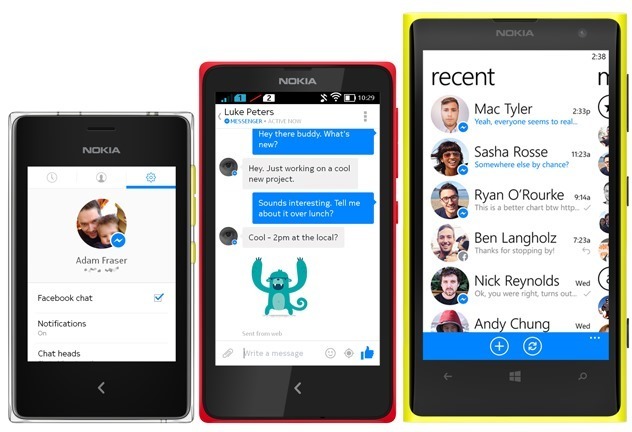
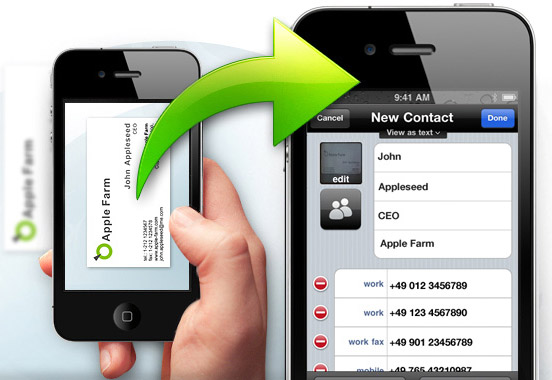
أكتب تعليقك ورأيك